
西北电信网络,100Gbps防护,全新上线!
我们为您提供全方位的服务与支持,确保您在使用我们的云服务时无忧无虑。
本司商誉沉淀,深耕中国国内及海外高端资源

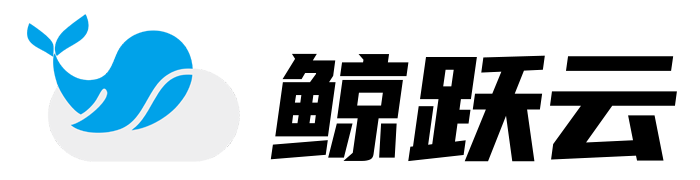
服务热线:
176 3333 2434电子邮箱:
jingyueyun@88.com商务QQ:
12163881公司地址:
河北省高碑店市文明公寓三期5号楼2单元708室
微信客服

微信公众号
